Обновление прошивки на Trezor One. Разработчики выпустили обновленную прошивку 1.9.0 для холодного кошелька Трезор One и прошивку 2.1.0 под аппаратный кошелёк Model T.
Кроме улучшений и мелких исправлений, прошивка устраняет несколько «дырок» обнаруженных за несколько месяцев.
Если пользователь давно не подключал устройство, при входе в кошелёк программа Bridg, выдаст предупреждение.

При нажатии на кнопку «Показать детали», программа предупреждает пользователя про seed фразу восстановления.
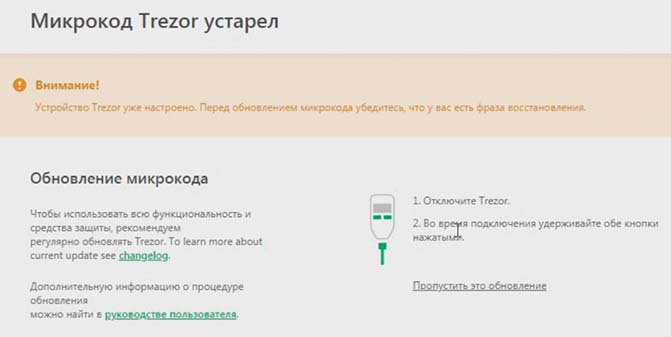
Если на кошельке Trezor One установлена прошивка версии 1.6.1, то при обновлении программа память гаджета будет стерта. Перед тем, как начать устанавливать новую прошивку, ОБЯЗАТЕЛЬНО ПРОВЕРЬТЕ 24 СЛОВА которые вы сохранили при начальной настройке кошелька.
Если пользователь потерял или не правильно записал 24 слова, восстановить доступ к этому кошельку будет не возможно.
Для проверки фразы восстановления, нужно перейти в меню кошелька и выбрать «Проверить фразу восстановления».
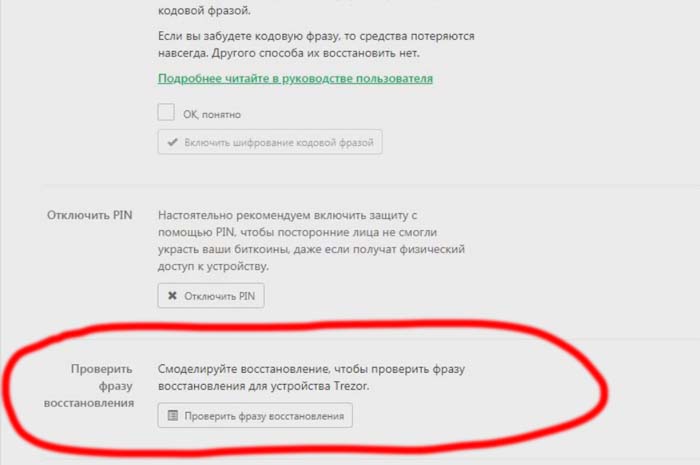
Выбираем количество слов в фразе восстановления. Разработчики сделали два режима тестирования:
- стандартный (быстрый)
- расширенный
Расширенный способ восстановления сид фразы
Разработчики кошелька Трезор внедрили расширенный метод восстановления в пользовательский интерфейс с версии прошивки 1.4.2.
Этот метод восстановления гарантирует, что никакая информация вашей сид фразы никогда не будет скомпрометирована через персональный компьютер.
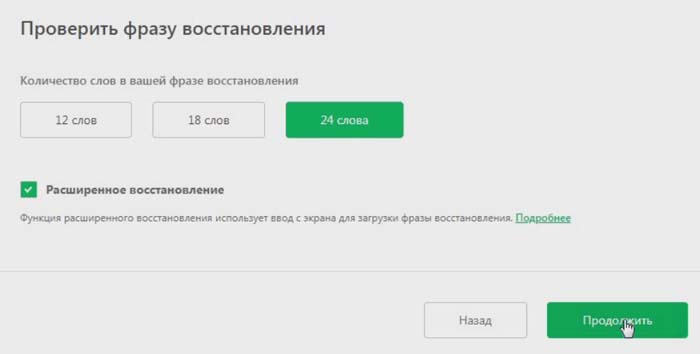
В отличие от стандартного восстановления, расширенное восстановление полностью скрывает буквы, введенные на компьютере.
Вместо того, чтобы писать слова целиком в случайном порядке, можно вводить отдельные буквы на PIN-панели в обычном порядке. Злоумышленник никогда не узнает, какая буква вводится, поскольку раскладка PIN-панели постоянно меняется.
На экране кошелька Trezor One высвечиваются отдельные буквы, содержащие начальное слово.
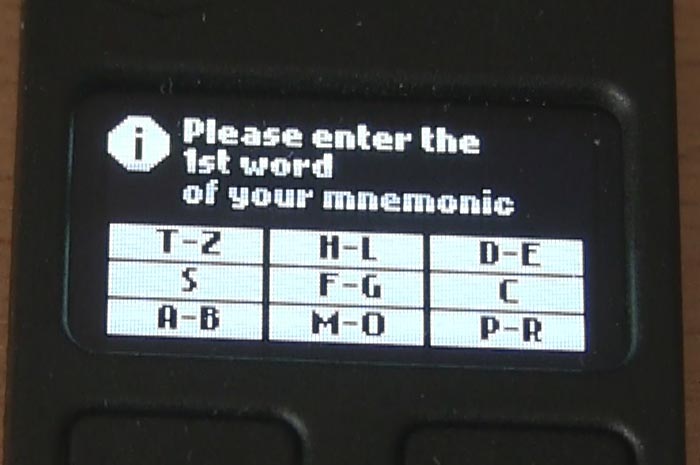
На дисплее персонального компьютера появляется панель. Экран гаджета Trezor высвечивает виртуальную клавиатуру, которая состоит из девяти кнопок, каждая из которых назначена на одну, две или даже три буквы.
Необходимо выбрать букву, нажав на соответствующую ячейку на персональном компьютере. Расположение букв меняется с каждым вводом. Для возврата на шаг назад есть кнопка «Backspace».
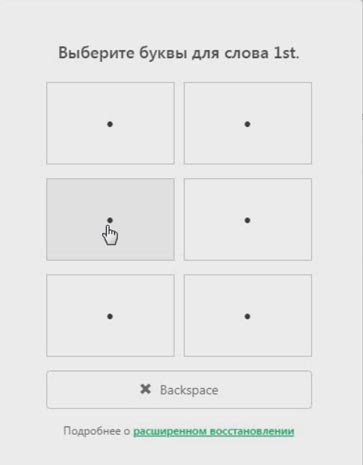
Вы должны ввести первые четыре буквы для каждого слова. Например, первое слово «boss». Нужно нажать на следующую последовательность: AB >> BA-BO >> BOSS.
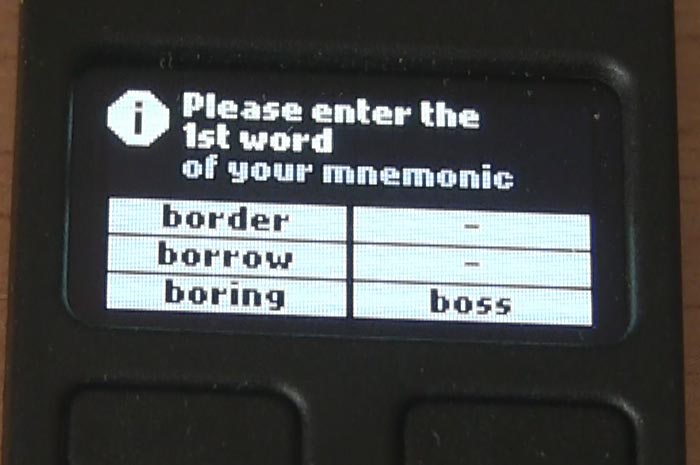
После третьей буквы, выбор слов не такой большой. Список слов стандарта BIP39 был составлен специально, чтобы не было слов с одинаковой комбинацией из четырех букв.
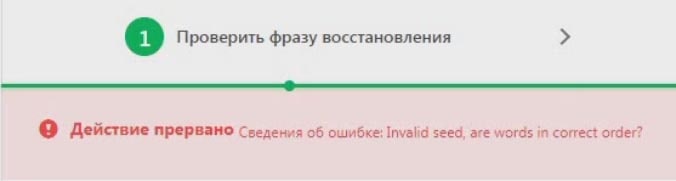
Если пользователь ошибся в выборе слова, программа выдаст сообщение на экране компьютера и кошелька.
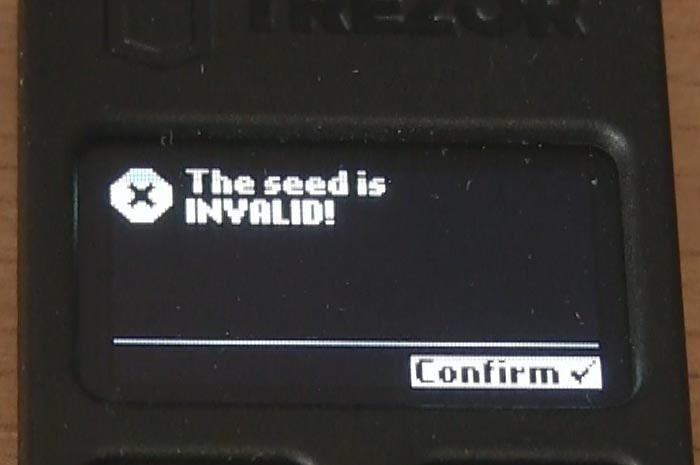
Чтобы повторить проверку фразы восстановления еще раз, подтверждаем нажатием правой кнопкой «Confirm» на аппаратном кошельке.
Стандартный способ восстановления seed-фразы
Второй способ более быстрый. На дисплее кошелка появляется сообщение «Пожалуйста введите 22 слово на вашем компьютере».

При наборе первых символов, программа подбирает для вас нужное слово.
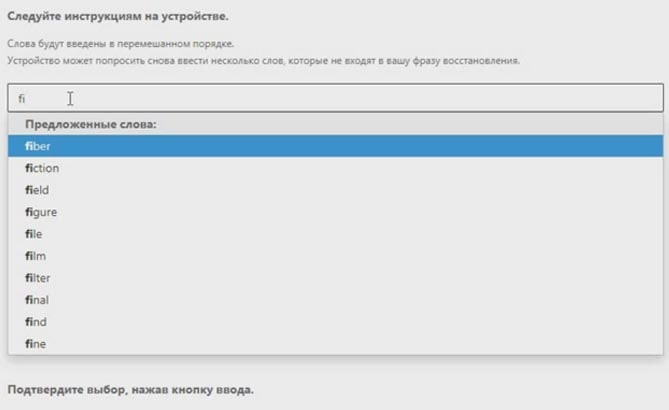
При правильном наборе 24 слов, на экране кошелька и персонального компьютера появиться надпись «Seed фраза действительна для этого устройства».
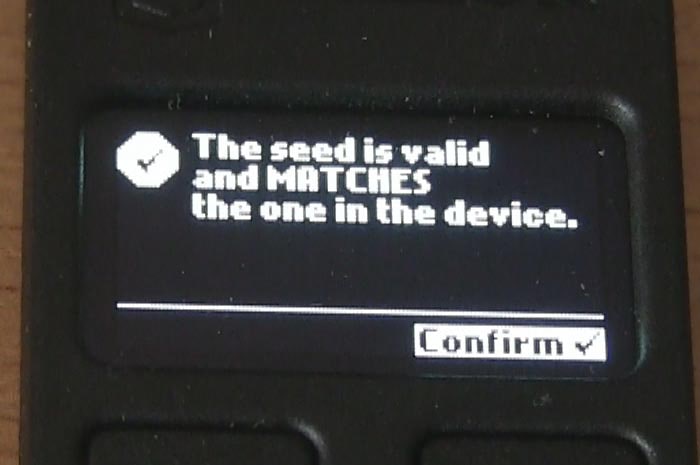
Обновление прошивки на Trezor One
По окончании проверки секретной seed-фразы, можно начинать обновлять прошивку кошелька.
Подтвердите, что у вас есть фраза восстановления и нажмите «Update to version 1.9.0»
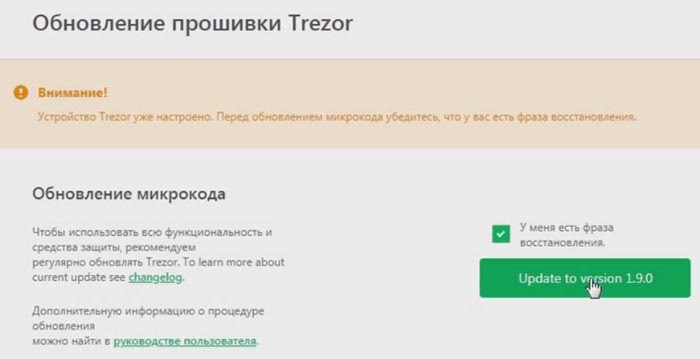
Для запуска установки прошивки, активируем одновременно две кнопки на устройстве и подключаем к кабелю USB.
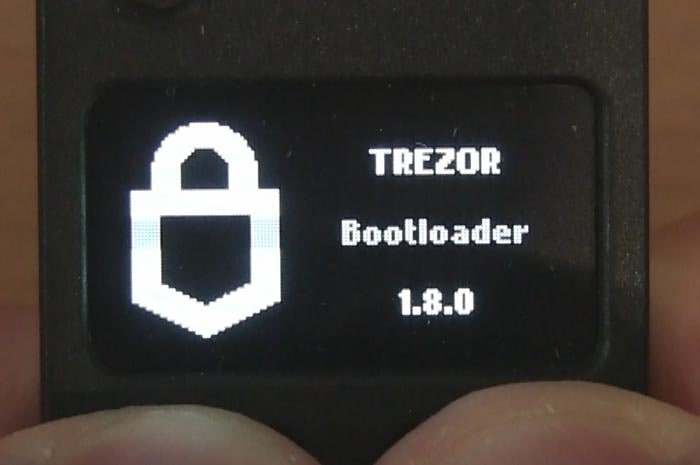
На устройстве жмем правую кнопку, чтобы разрешить установить новую прошивку.

Затем начнется процесс установки.
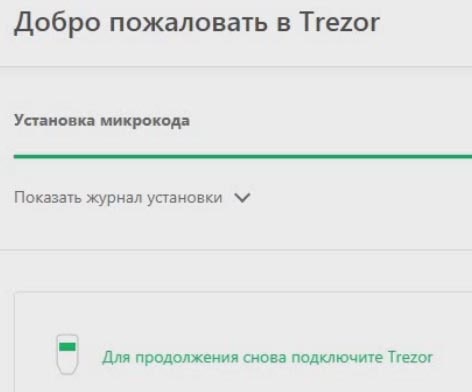
По завершении инсталляции программного обеспечения, на экране кошелька появиться надпись «Новая прошивка успешно установлена»

Теперь вы можете пользоваться новыми функциями холодного кошелька Trezor One.
Приобрести новый холодный кошелёк Trezor One на официальном магазине, можно перейдя по этой ссылке.
Другие обзоры аппаратных кошельков смотрите тут.